Resumo: Perdeu alguns arquivos MP4 importantes ou obteve vídeos MP4 corrompidos e não consegue reproduzi-los em seu computador? Esta postagem apresentará o melhor software de recuperação de MP4 para recuperar seus vídeos MP4 excluídos/perdidos. Além disso, você pode encontrar um método eficaz para corrigir MP4 corrompido.
"Tenho muitos vídeos significativos capturados em minha câmera Nikon. Esta manhã, depois de fazer o backup deles em meu computador, converti-os em arquivos MP4 para melhor reprodução em outros dispositivos. Enquanto o conversor congelou e produziu muitos vídeos MP4 corrompidos. Como corrigir esses MP4?"
"Para colocar meu computador de volta à condição normal, eu reinstalei o sistema Windows. Mas depois disso, notei que muitos clipes MP4 na área de trabalho estão faltando. Como restaurar vídeos MP4 perdidos? Existe algum bom aplicativo de recuperação de MP4?"
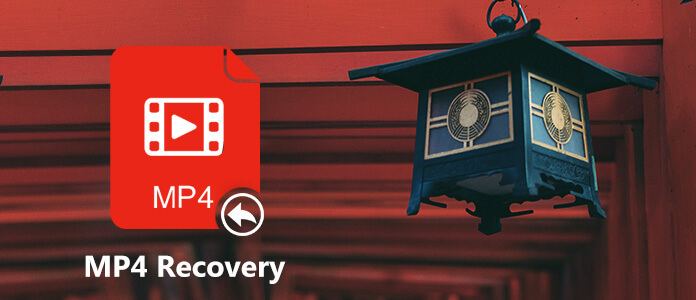
Vivendo no mundo digital, a perda de dados parece ser inevitável.
Devido a vários motivos, como operação incorreta ou falha do sistema, você pode acessar facilmente a situação de perda de dados. Este post se concentrará principalmente na recuperação de vídeo MP4. Se você está enfrentando a situação em que o MP4 perdeu e deseja recuperá-lo, você está no lugar certo. Além disso, mesmo que você obtenha um arquivo MP4 corrompido, você encontrará um método útil para corrigi-lo.
Caso você esteja ansioso para restaurar seus arquivos MP4 excluídos/perdidos, primeiro recomendamos o profissional Recuperação MP4. Ele tem a capacidade de recuperar vídeo MP4 do computador, disco rígido, unidade flash USB, cartão SD, câmera digital e muito mais. Contanto que seu MP4 não tenha sido substituído, você pode usar este software de recuperação de MP4 para recuperá-lo.
Ele pode lidar com várias situações de perda de dados, como exclusão por engano, partição formatada, problema no disco rígido, disco rígido RAW, computador travado e assim por diante. Além da recuperação de MP4, ele também tem a capacidade de recuperar fotos, músicas, e-mails, documentos e muito mais excluídos/perdidos. Basta fazer o download gratuito do MP4 Recovery e encontrar seus arquivos MP4 de volta.
Passo 1 Inicie a recuperação de MP4
Clique duas vezes no botão de download acima para baixar gratuitamente e instalar este software de recuperação de vídeo MP4 em seu computador. Se você deseja recuperar o MP4 do disco rígido externo ou dispositivo USB, certifique-se de conectá-lo ao computador com sucesso.
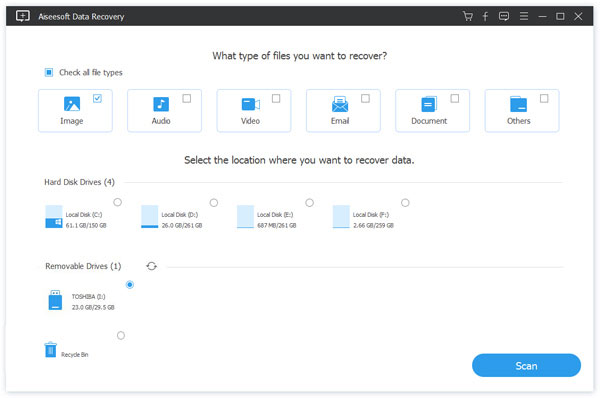
Passo 2 Selecione o tipo de dados e o disco rígido
Este software de recuperação de MP4 permite que você recupere vídeos MP4 do disco rígido do computador e do dispositivo externo. Depois de entrar na interface principal, você pode ver muitos tipos de dados e locais de unidade listados. Aqui você precisa marcar Vídeo como o tipo de dados de destino. Em seguida, escolha de qual local deseja restaurar o MP4.
Passo 3 Escanear arquivo MP4
Depois disso, clique no botão Digitalizar para digitalizar MP4 excluído/perdido do disco rígido selecionado. Este software de recuperação de MP4 oferece duas formas de digitalização para você usar, "Quick Scan" e "Deep Scan". Ele irá primeiro procurar o seu MP4 com o modo de digitalização rápida.
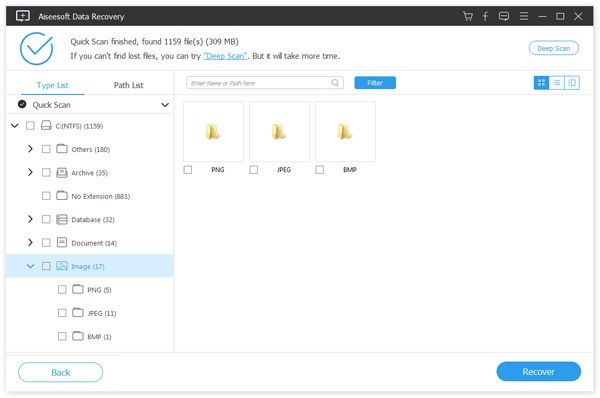
Passo 4 Faça a recuperação de MP4
Todos os arquivos MP4 ausentes serão listados na interface após a digitalização. Selecione os dados MP4 que deseja restaurar e clique no botão Recuperar para iniciar o processo de recuperação de dados MP4. Você também pode usar o recurso "Filtro" para localizar rapidamente os arquivos ausentes.
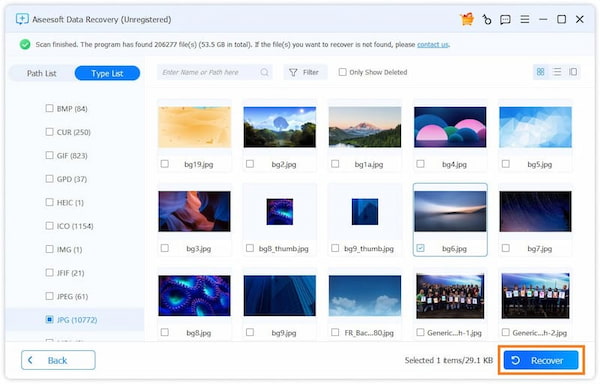
Com apenas alguns cliques, todos os arquivos MP4 excluídos/perdidos serão recuperados em seu computador. Se você deseja restaurar outros dados, também pode contar com este software de recuperação de dados.
Com a recuperação de MP4 recomendada, você pode restaurar facilmente qualquer vídeo MP4 perdido. Embora, se você tiver um arquivo MP4 corrompido, isso pode não ajudá-lo a corrigir o MP4 corrompido. E nesta parte, mostraremos uma maneira simples de corrigir arquivos MP4 corrompidos.
Passo 1 Abra o VLC Player e escolha Jornalistas > Converter ou salvar.
Passo 2 Carregue o arquivo MP4 corrompido que deseja reparar e clique em Converter ou salvar novamente.
Passo 3 A janela de conversão aparecerá, aqui você pode escolher o codec de entrada desejado na lista de perfis.
Passo 4 Clique Editar perfil selecionado botão para verificar ou editar as configurações de um perfil especificado.
Passo 5 Clique Início para tentar consertar o vídeo MP4 corrompido. Dessa forma, é mais provável que você reproduza esse arquivo MP4 corrompido no VLC Player.
Quando seu vídeo MP4 ou MOV está corrompido, você também pode contar com um software profissional de reparo de MP4. Aqui, tomamos o Stellar Phoenix Video Repair como exemplo.
Passo 1 Navegue até o site oficial de reparo de vídeo para baixar a ferramenta de reparo de MP4 em seu computador.
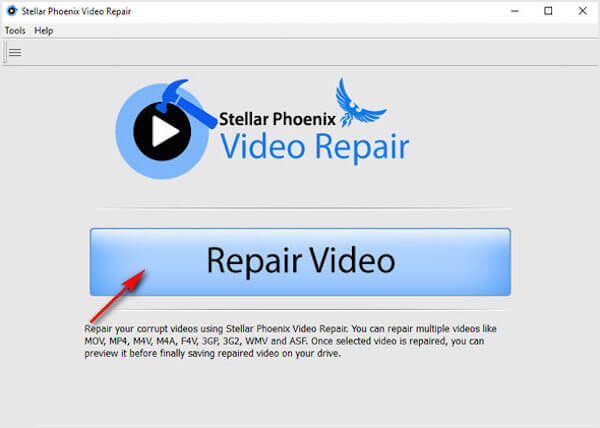
Passo 2 Execute o software de reparo de MP4 e clique no botão "Reparar vídeo" para iniciar o processo de reparo de MP4.
Passo 3 Clique no botão "Adicionar" para importar o arquivo MP4 corrompido. Em seguida, clique em "Reparar" para consertar seu MP4.
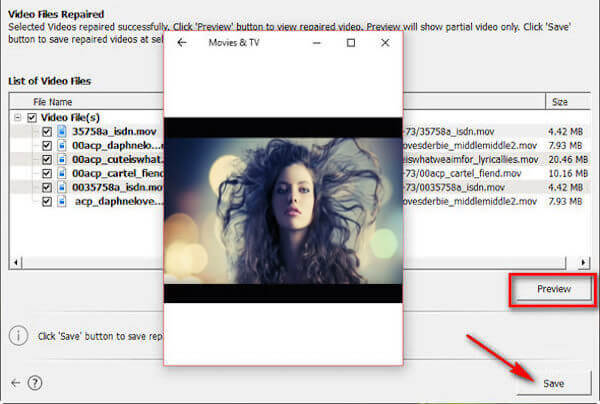
Quando o processo de fixação do MP4 estiver concluído, você pode clicar no botão "Visualizar" para verificar se o vídeo MP4 corrigido pode ser reproduzido no seu computador. Se o MP4 corrompido puder ser reproduzido, você pode clicar no botão Salvar para concluir o processo de reparo do MP4.
Neste artigo, falamos principalmente sobre recuperação de MP4 e reparo de MP4. Se você perder seu MP4 importante ou obter MP4 corrompido, poderá encontrar o método adequado para trazê-los à condição normal. Se você ainda tiver alguma dúvida, pode nos deixar uma mensagem.